
Table des matières:
- Auteur John Day [email protected].
- Public 2024-01-30 09:08.
- Dernière modifié 2025-01-23 14:46.

La sécurité est une préoccupation majeure de nos jours et de nombreuses technologies sont présentes aujourd'hui pour assurer la sécurité et la surveillance de votre lieu. Les caméras de vidéosurveillance sont très utiles pour garder un œil sur votre maison ou votre bureau. Bien que les prix de ces types de caméras aient été considérablement réduits depuis leur début, les caméras IP, qui ont la capacité d'envoyer et de recevoir la date sur le réseau, sont toujours très chères. Dans ce Instructable, nous avons fait une petite caméra de surveillance qui enverra une alerte par e-mail, si la caméra détecte un mouvement devant la caméra
Étape 1: Rassemblez les composants

1. Caméra/caméra Raspberry Pi
2. framboise pi 3
3. Capteur de mouvement
Étape 2: Programmation de votre Raspberry Pi
python sera un bon choix pour programmer raspberry Pi, nous aussi…
code:
depuis picamera importer PiCamerafrom time import sleep
importer smtplib
heure d'importation
à partir de datetime importer datetime
depuis email.mime.image importer MIMEImage
depuis email.mime.multipart importer MIMEMultipart
importer RPi. GPIO comme heure d'importation GPIO
toaddr = '[email protected]' # identifiant de messagerie des destinataires
moi = '[email protected]' # identifiant de messagerie de l'expéditeur
Sujet='alerte de sécurité'
GPIO.setmode(GPIO. BCM)
P=PiCamera()
P.résolution= (320, 240)
P.start_preview()
GPIO.setup(23, GPIO. IN)
while True: si GPIO.input(23):
print("Motion…") #temps de préchauffage de la caméra
heure.sommeil(2)
P.capture('mouvement.jpg')
heure.sommeil(10)
subject='Allerte de sécurité !!'
msg = MIMEMultipart()
msg['Sujet'] = sujet
msg['De'] = moi
msg['À'] = toaddr
fp= open('mouvement.jpg', 'rb')
img = MIMEImage(fp.read())
fp.close()
msg.joindre(img)
serveur = smtplib. SMTP('smtp.gmail.com', 587)
serveur.starttls()
server.login(user = '[email protected]', password = 'xxxxxxxxx') #email id et mots de passe des expéditeurs
server.sendmail(moi, toaddr, msg.as_string())
serveur.quit()
P.stop_preview()
Étape 3: Exécution du code Python et dépannage


connectez les broches du capteur PIR à
1. PIR vcc à rpi-2 (broche physique)
2.. PIR gnd à rpi-6 (broche physique)
3. Sortie PIR vers rpi-16 (broche physique)
(Le nombre de broches physiques commencera de 1 à 40 voir l'image)
POUR PLUS D'INFOS VEUILLEZ VOIR LES PHOTOS
copier le code sur le rpi-desktop
puis ouvrez le terminal
- cd Bureau/
- sudo python codce1.py
c'est ça
dépannage
1.si vous avez trouvé une erreur d'indentation lors de l'exécution de python, veuillez télécharger le code à partir de la pièce jointe code1.py
2.si vous trouvez un écran noir/gris au lieu d'un flux vidéo dans Pi
tapez la commande suivante dans le terminal
sudo modprobe bcm2835-v4l2
3. assurez-vous d'avoir ajouté les informations d'identification Gmail appropriées, puis exécutez le code python
Conseillé:
Systèmes d'alerte aux inondations - Niveaux d'eau + Guide de surveillance des capteurs IoT : 6 étapes

Systèmes d'avertissement d'inondation - Niveaux d'eau + Guide de surveillance des capteurs IoT : avez-vous besoin de surveiller les niveaux d'eau ? Vous apprendrez à créer des systèmes de surveillance du niveau d'eau dans ce didacticiel. Ces appareils IoT industriels sont déployés en tant que systèmes d'alerte aux inondations aux États-Unis. Pour assurer votre sécurité et celle de votre communauté, les villes intelligentes doivent mo
Surveillance d'usine avec alerte SMS : 5 étapes
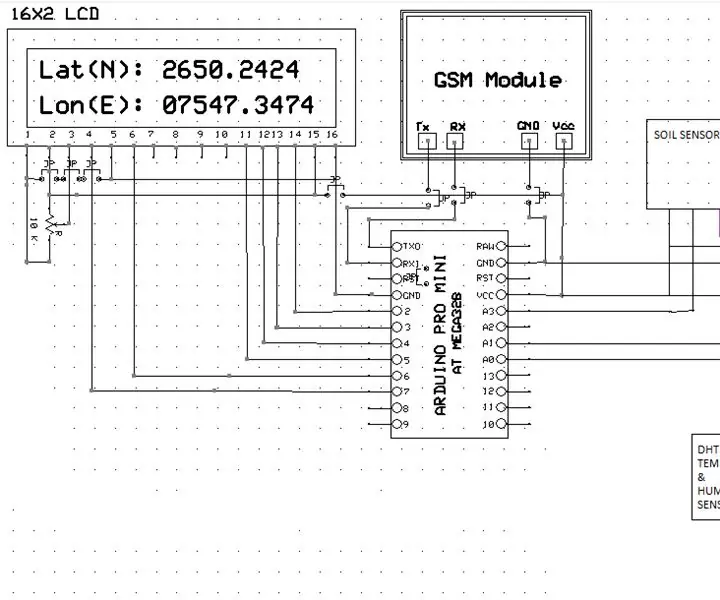
Surveillance des plantes avec alerte SMS : Ici, je crée une surveillance des plantes avec alerte SMS. Le serveur n'est pas requis pour ce système d'alerte. C'est un projet très bon marché et fiable
Alerte laveuse-sécheuse Arduino - Notification push au téléphone avec Blynk : 5 étapes (avec photos)

Alerte laveuse-sécheuse Arduino - Notification push au téléphone avec Blynk : Notre machine à laver est dans le garage et nous n'entendons pas les bips pour indiquer que le lavage est terminé. Je voulais trouver un moyen d'être averti, où que nous soyons dans la maison, lorsque le cycle était terminé. J'ai bricolé avec Arduino, ESP8266 WiFi
Surveillance de la température ambiante contrôlée par Raspberry Pi avec sortie d'image Gnuplot et capacité d'alerte par e-mail : 7 étapes

Surveillance de la température ambiante contrôlée par Raspberry Pi avec sortie d'image Gnuplot et capacité d'alerte par e-mail : là où je travaille, il y a une pièce très importante qui abrite de nombreux ordinateurs. La température ambiante de cette pièce doit être très fraîche pour optimiser les performances de ces systèmes. On m'a demandé de proposer un système de surveillance qui a la capacité de
Système de suivi de vélo avec alerte d'homme mort avec Sigfox : 7 étapes (avec photos)

Système de suivi de vélo avec alerte d'homme mort avec Sigfox : système de sécurité pour les cyclistes avec fonctions de suivi et d'envoi d'alerte. En cas d'accident, une alarme est envoyée avec la position GPS. La sécurité pour les cyclistes est un must, avec des accidents de vélo de route ou de VTT qui se produisent et dès que possible une urgence par
